1、打开带有数据的excel表

2、我们在顶部菜单栏中找到公式按钮

3、选择求和或者自动求和按钮

4、我们在空白处选择需要存放结果的位置
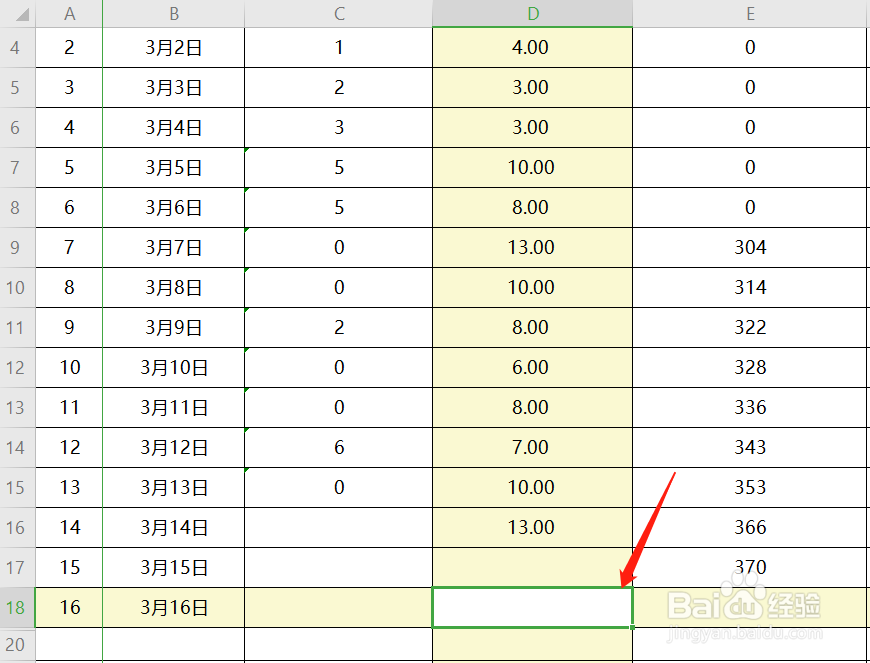
5、点击自动求和下拉菜单的求和按钮


6、系统自动将当列的数据进行选择
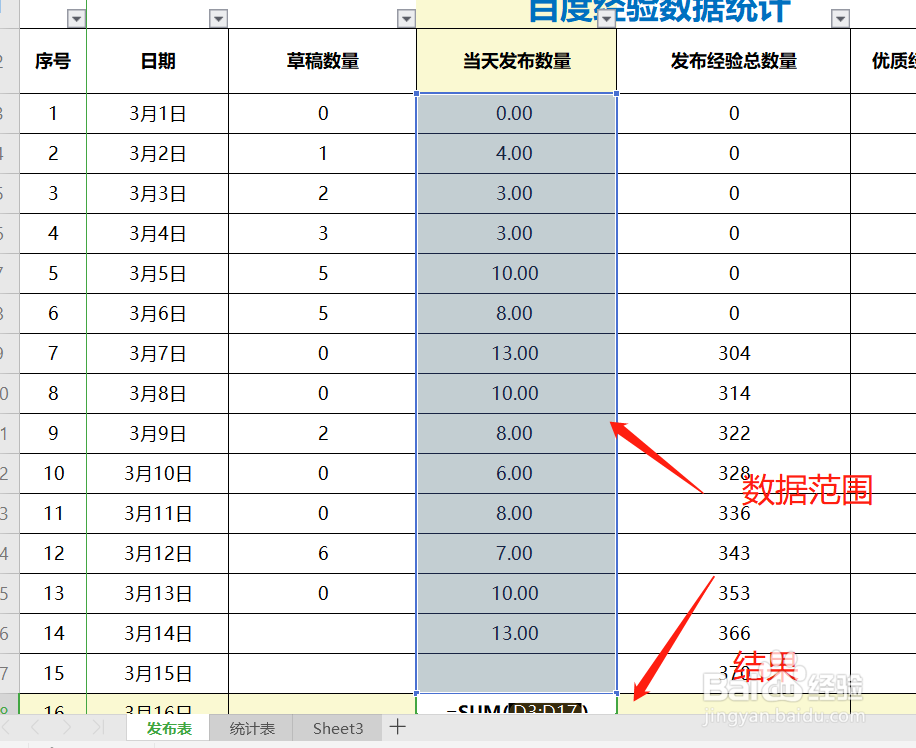
7、我们敲击回车,得到我们需要的结果
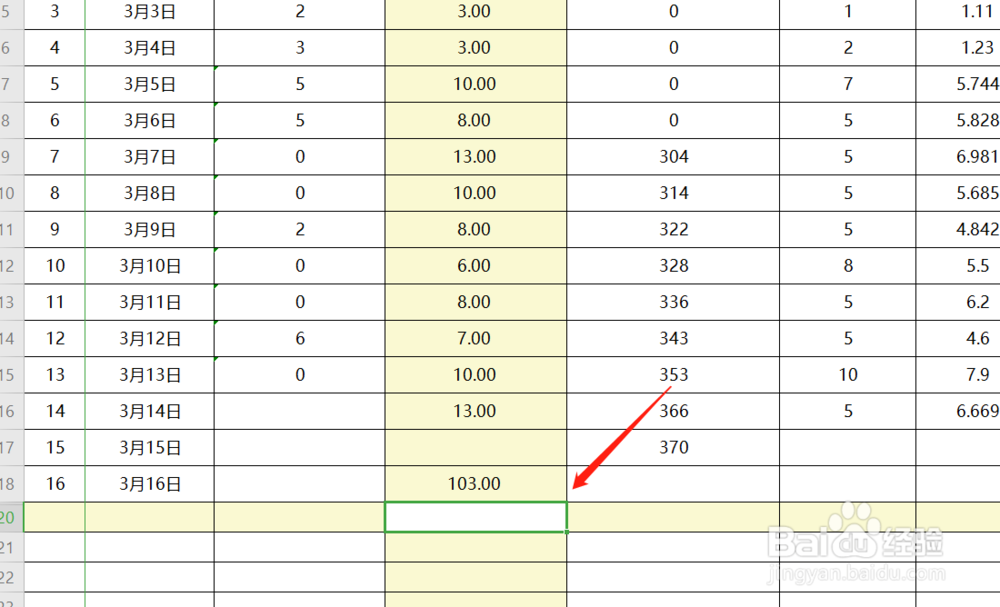
8、我们也可以利用手动输入的方式输入=SUM
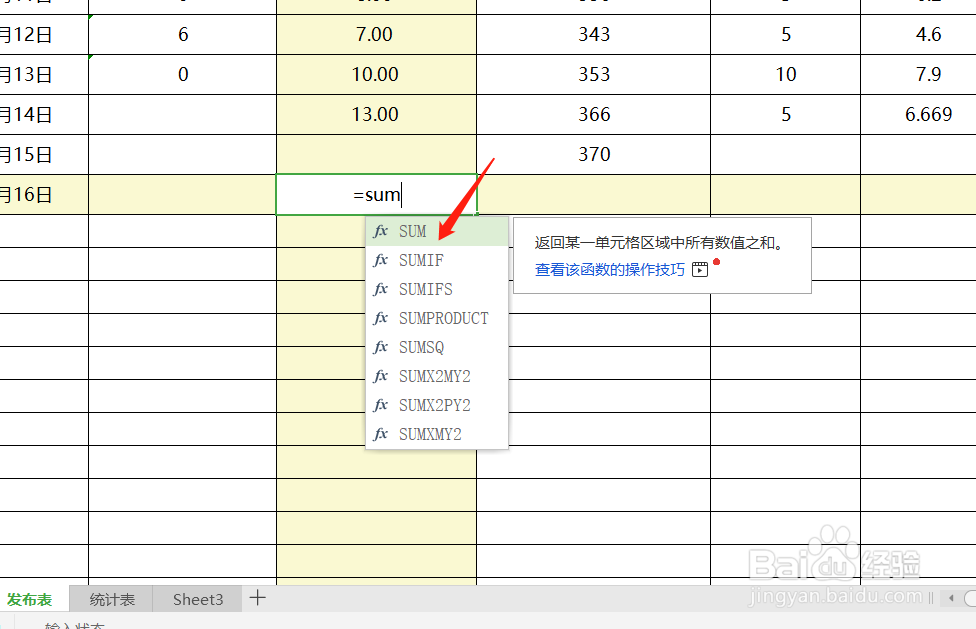
9、选择sun,弹出如下结果

10、我们选择数据范围

11、得到我们需要的结果

时间:2024-10-14 07:23:42
1、打开带有数据的excel表

2、我们在顶部菜单栏中找到公式按钮

3、选择求和或者自动求和按钮

4、我们在空白处选择需要存放结果的位置
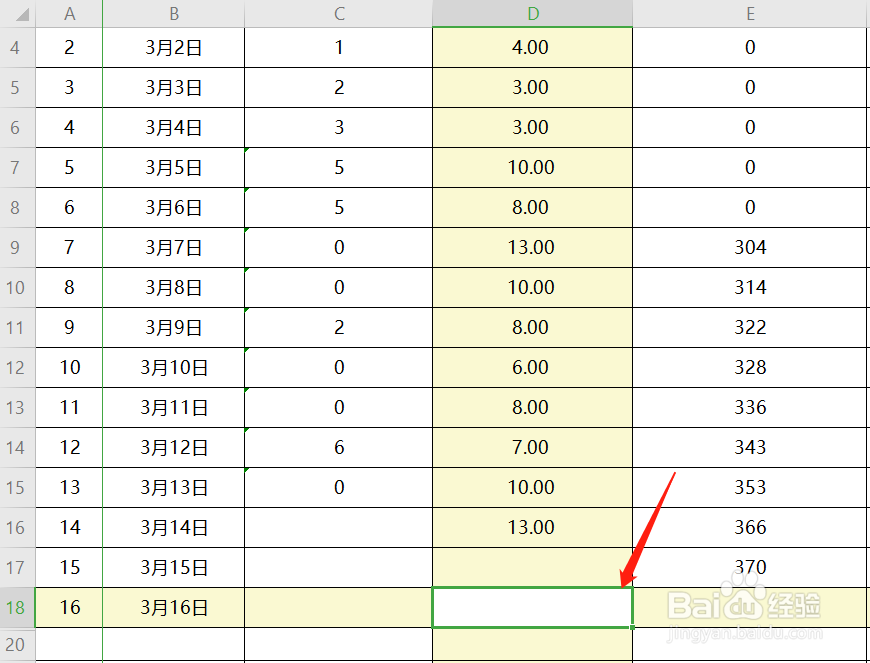
5、点击自动求和下拉菜单的求和按钮


6、系统自动将当列的数据进行选择
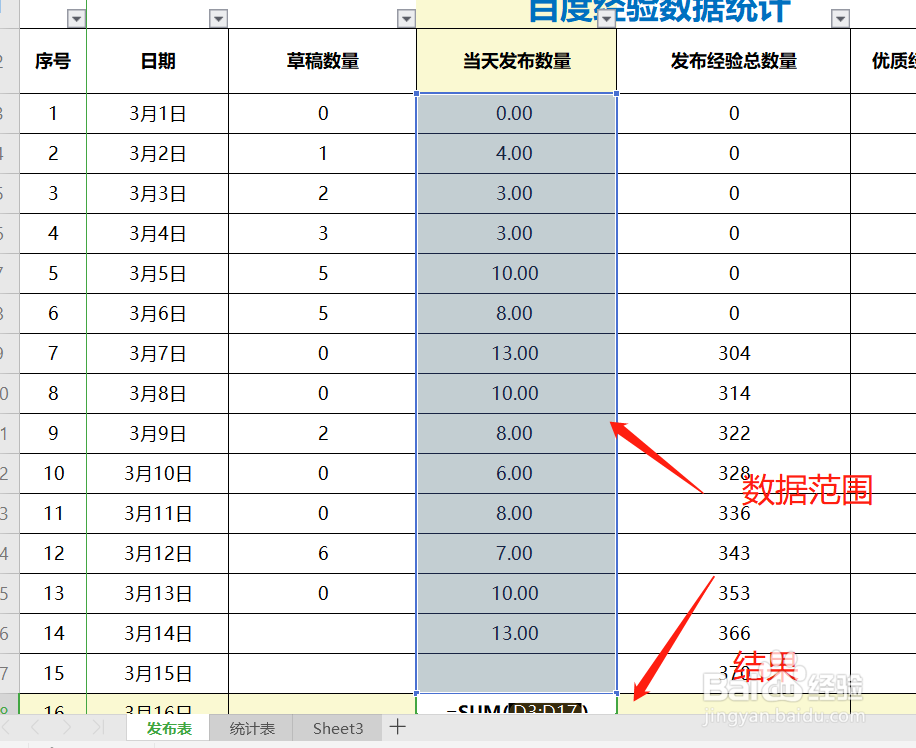
7、我们敲击回车,得到我们需要的结果
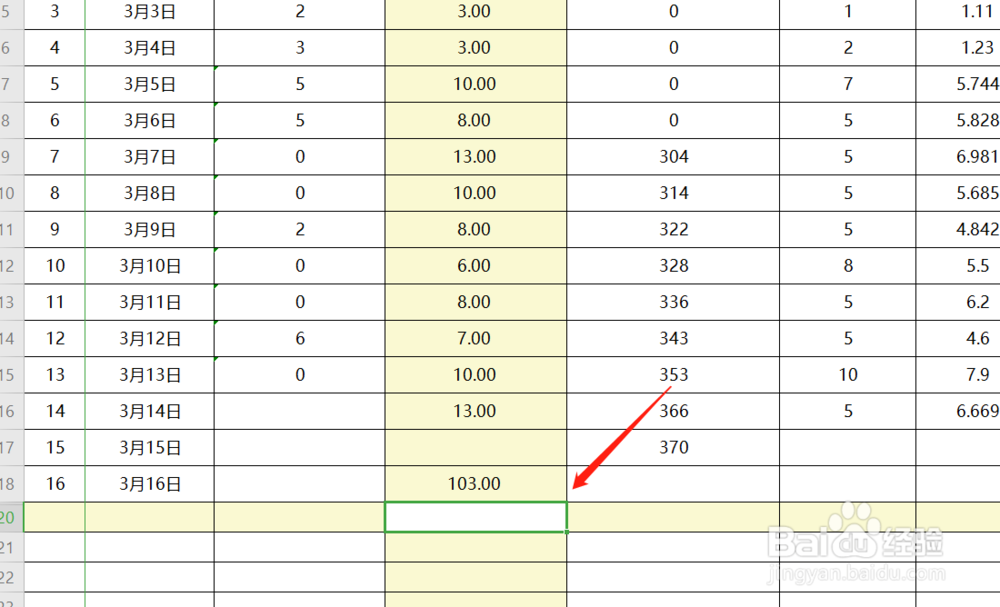
8、我们也可以利用手动输入的方式输入=SUM
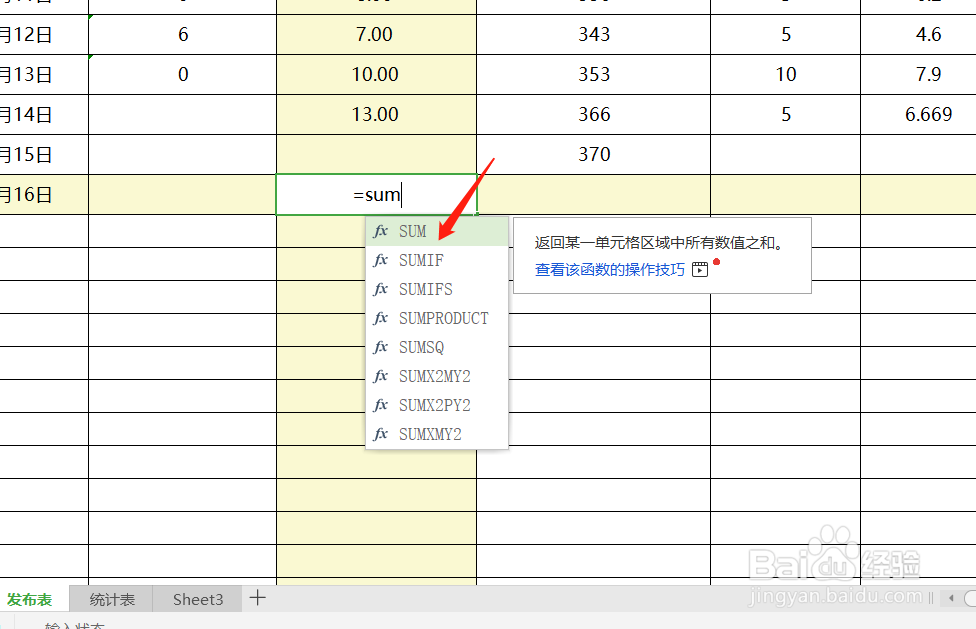
9、选择sun,弹出如下结果

10、我们选择数据范围

11、得到我们需要的结果

